如今,笔记本电脑早已成为我们日常学习与工作中不可或缺的工具。但不少人会发现,当电脑长时间闲置后,再次使用时却无法正常开机。其实这并不代表设备已经损坏,多数情况下只需通过几个简单的步骤就能解决问题。接下来就为大家介绍几种实用的应对方法。

一、排查电源与电池状况
长时间未使用的笔记本,电池可能已完全放电,导致无法启动。此时应先将设备连接电源适配器,观察电源指示灯是否亮起。若无反应,可尝试以下操作:
检查供电线路:更换不同的插座或使用另一根电源线,确认是否为线路问题导致断电。
进行电池重置:对于可拆卸电池的机型,建议先卸下电池,然后长按电源键约10秒以释放残余电量,之后重新安装电池并接通电源。
二、查看硬盘与内存状态
若电源正常但仍无法开机,问题可能出在硬盘或内存上。由于长期闲置,硬件可能出现接触不良或松动现象。
检查硬盘连接:关闭电脑并断开电源,打开后盖查看硬盘是否稳固。如有松动,请重新插拔以确保连接可靠。
重新安装内存条:将内存条取出,用橡皮擦轻轻擦拭金手指部分,再重新插入插槽,确保接触良好。
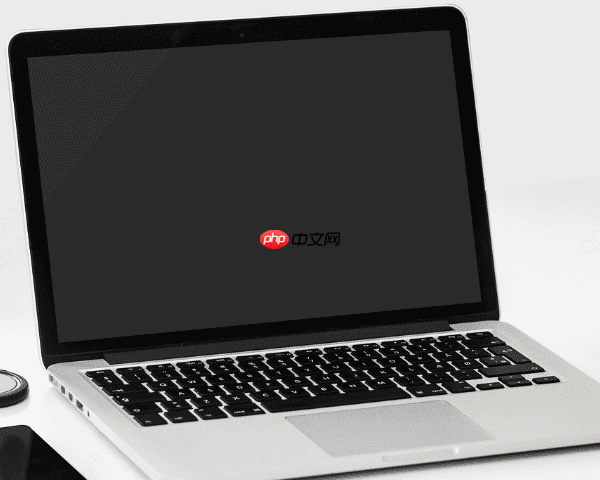
三、清理内部积尘
笔记本在长时间存放过程中容易积灰,尤其是风扇和散热片区域。灰尘堆积会影响散热,严重时可能导致主板短路或无法开机。
建议使用压缩气吹或柔软的毛刷仔细清理散热模块及周边部件,保持内部清洁,有助于设备稳定运行。
四、尝试系统重置
如果硬件均无异常却仍无法启动,可能是系统文件损坏所致。此时可尝试进入系统恢复界面进行修复:
开机时快速连续按下F8、F12或Esc键(不同品牌按键略有差异),进入启动菜单或恢复环境。
在选项中选择“系统还原”以恢复至先前的正常状态,或点击“修复计算机”来修复引导问题。如问题严重,也可考虑恢复出厂设置——但请注意,此操作将清除所有数据,务必提前做好重要资料的备份。
根据提示完成修复流程后,重启设备即可查看是否恢复正常。































